久々にパソコンの修復作業にハマッテしまいました。(同様な作業で参考になればと掲載しておきます)
対象パソコンは、「DELL Latitude-2100」という5年くらい前に購入したB5サイズのノートブックパソコンです。このサイズだと光学読取装置(CD-R)を内蔵しておらず、添付のWindowsXPインストールCDから直接インストールすることが出来ません。何とかして再インストールできないものかとネットで色々調べ、ブータブルUSB作成ソフトを何種類かダウンロードして試行してみましたが、インストールの途中で「ファイルが見つかりません」とかのメッセージが出てうまく行きません。
最後に、インストール用CDのisoイメージファイルをブータブルUSBに書込んでUSBメモリからインストールできるような記事が有りましたので、それを参考に最終挑戦しました。結果は”OK”!!
注)インターネット接続可能な作成用パソコンが別途あることが前提です。
手順を簡単に記しておきます。(私の備忘録にも利用予定)
1.isoイメージ作成用ソフトを入手しインストール (ここから入手できます。SP+メーカー ISOイメージ作成ソフト)
2. ブータブルUSBを作成しISOイメージをUSBに書き込むソフトを入手しインストール (ここから入手できます。Rufus 起動可能なUSBドライブを簡単に作ろう)
ここから、いよいよインストール用USBの作成です。(作成用PCでの処理)
1.WindowsXXインストール用CDをCD-Rにセットします。
2.isoイメージ作成用ソフト(SP+メーカー)を起動し、isoイメージファイルを作成します。  3.ブータブルUSB作成ソフト(Rufus)を起動し、ISOイメージをUSBに書き込みます。
3.ブータブルUSB作成ソフト(Rufus)を起動し、ISOイメージをUSBに書き込みます。

ここまでで、インストール用USBの準備が終わりました。 これからWindowsXPのUSBメモリからのインストール作業です。
1.対象パソコンのBIOS設定でブートシーケンスをUSBに変更します。
(DELLの場合は、起動時にF2を押下するとBIOS設定に移行)
2.作成したUSBメモリをセットします。
3.PCを再起動させると、USBからのセットアップが始まります。
4.第1フェーズのセットアップが完了すると、「Aドライブからフロッピーを抜きなさい」というようなメッセージが出るので、USBメモリを抜きます。
5.再度、BIOS設定でブートシーケンスをHDDに戻します。
6.USBメモリを差し込んで、PCを再起動させます。
7.第2フェーズ(GUI)のセットアップが続行されます。
この手順で無事に「DELL Latitude-2100」の再インストールが完了しました。
※ 追加 再インストール後にシステムのバックアップを取るために使ったバックアップソフト、無料版ですが優れものなので記しておきます。 「EaseUS Todo Backup Free」は、案内に従って操作するだけで、バックアップおよび復元を実行できるソフト。
ハードディスクの障害からの復元用ブータブルUSB、CD-Rの作成もできます。 (ここから入手できます。「EaseUS Todo Backup Free」)(マニュアルはここから、EaseUS Todo Backup 5.6(pdf)) 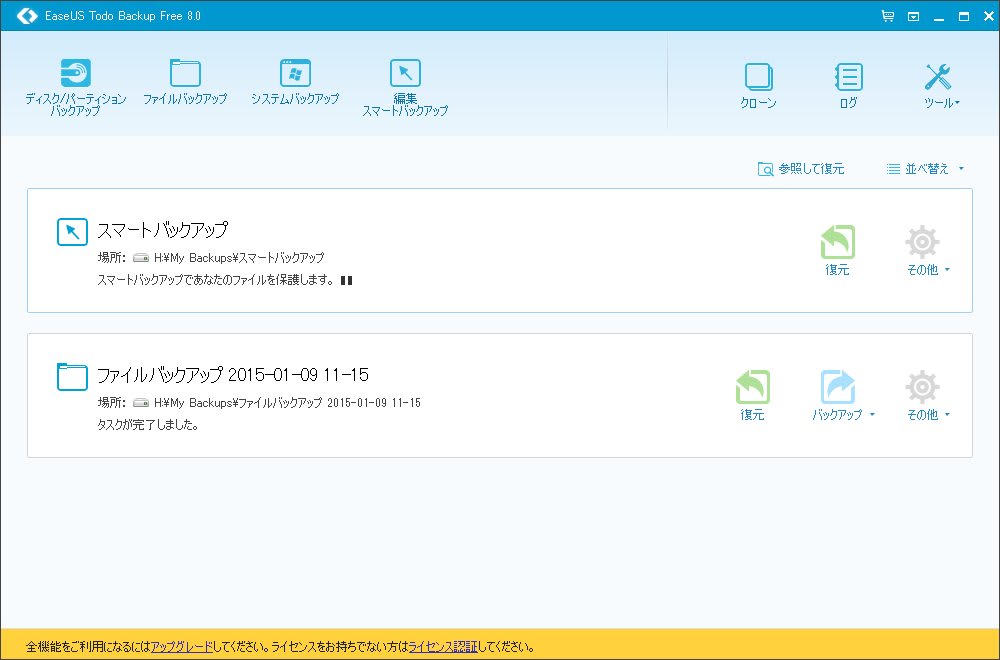 ※追記 2019.3.8 WindowsXP → Windows7 に更新 (USBメモリーから)
※追記 2019.3.8 WindowsXP → Windows7 に更新 (USBメモリーから)
2019.11.12 Windows7 → Windows10 に更新(無償)
参考に追加しておきます。(Windows10へのUPにも応用可)